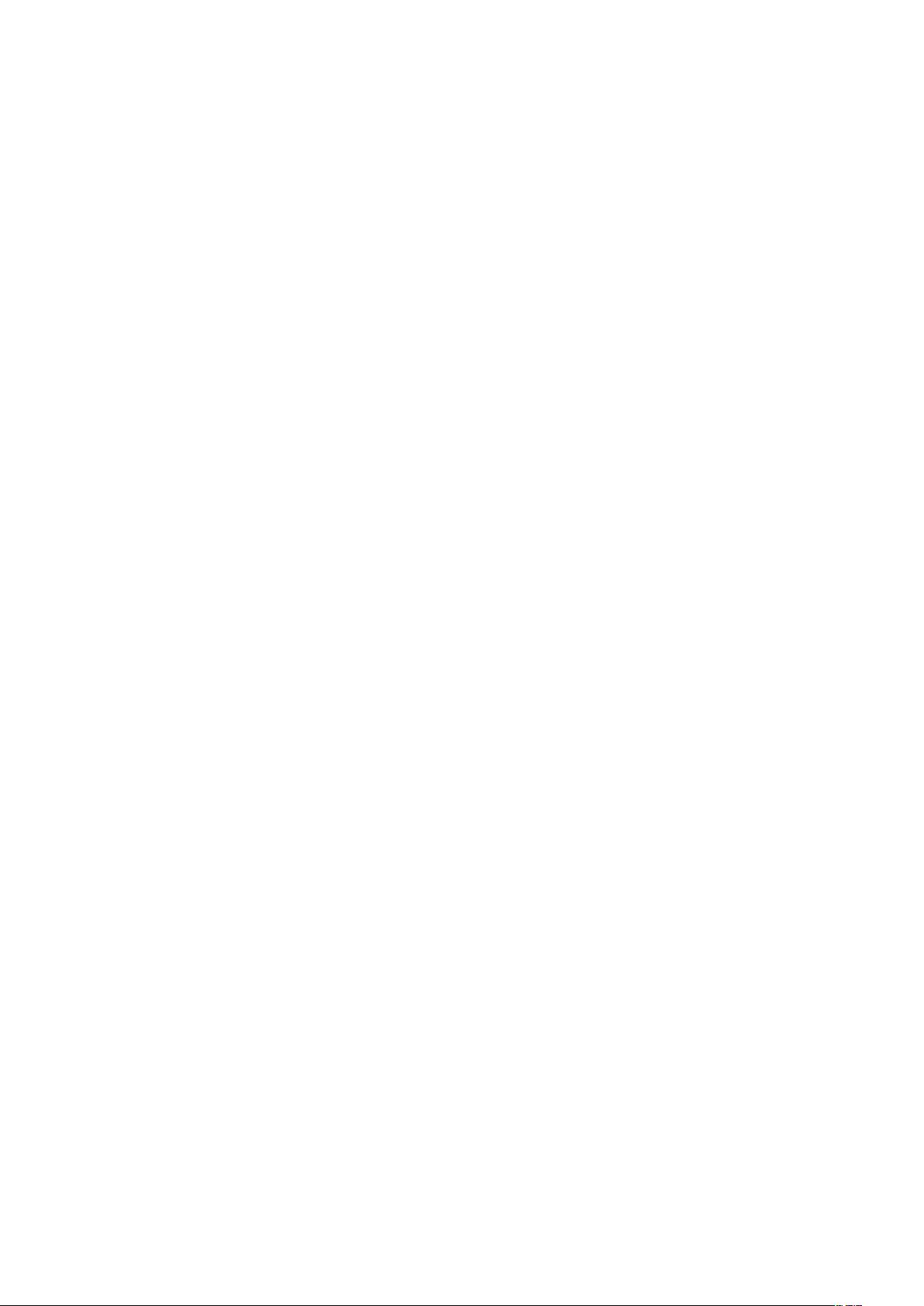Windows下Qt配置QKingbase驱动连接金仓数据库指南
需积分: 10 39 浏览量
更新于2024-08-05
1
收藏 17KB DOCX 举报
"在Windows平台上使用Qt连接金仓数据库,需要配置QKingbase驱动。本文档将指导您完成QKingbase插件的安装、部署以及环境配置,确保Qt应用能够成功连接到Kingbase数据库。"
在Qt开发中,如果您想要在Windows环境下连接到金仓数据库,首先需要注意的是,由于Qt官方提供的安装包通常是32位的,因此您也需要安装32位的Kingbase客户端,即使您的操作系统是64位的。这是因为32位的Qt无法直接与64位的数据库驱动兼容。
1. **QKingbase插件**
QKingbase插件是用于Qt连接Kingbase数据库的关键组件。对于不同的Qt版本,插件文件名有所不同:
- 对于QT4,插件库包括`qsqlkingbase.dll`和`libqsqlkingbase.so`。
- 对于QT5,相应的插件为`qsqlkingbase5.dll`和`libqsqlkingbase5.so`。
在调试模式下,如果出现找不到库的错误,可以在原始驱动文件基础上创建带有'd'后缀的副本,例如将`qsqlkingbase5.dll`更改为`qsqlkingbase5d.dll`。
2. **部署步骤**
- 将这些驱动文件复制到Qt的插件目录下,比如`C:\Qt\Qt5.4.0\5.4\mingw491_32\plugins\sqldrivers`。
- 或者,在你的应用程序运行目录下创建一个`plugins/sqldrivers`目录,并将驱动文件放在这里。如果仍然无法加载,尝试设置环境变量`QT_PLUGIN_PATH`为当前运行目录,然后通过命令行启动qtcreator或已编译的Qt应用程序。
- 在Windows上,设置`QT_PLUGIN_PATH`的命令是`set QT_PLUGIN_PATH=%cd%`,而在Linux上则是`export QT_PLUGIN_PATH=`pwd``。
- 若要查看Qt的插件目录,可以使用`QCoreApplication::libraryPaths()`函数打印出所有加载库的路径。
3. **依赖环境**
在Windows环境中,为了使QKingbase插件正常工作,需要将以下文件放置在相应位置:
- 对于32位系统,将`kci.dll`和`intl.dll`放入`C:\windows\system32`目录。
- 对于64位系统,尽管系统本身是64位的,但由于使用了32位的Qt,所以需要将`kci.dll`和`intl.dll`(这两个文件位于Kingbase的安装目录下)放入`C:\windows\syswow64`目录。
特别提醒:务必安装32位的Kingbase安装包,因为32位的Qt和64位的数据库驱动不兼容,会导致地址空间不一致的问题。
总结来说,正确配置Qt连接Kingbase数据库涉及安装正确的Kingbase客户端、放置正确的驱动文件到Qt插件目录、设置环境变量以及处理好依赖库的位置。按照以上步骤操作,应该能够成功建立Qt应用与Kingbase数据库之间的连接。在实际操作中,确保每个细节都准确无误,是避免问题的关键。
201 浏览量
604 浏览量
225 浏览量
2024-12-21 上传
107 浏览量
2024-08-31 上传
2024-08-31 上传
114 浏览量
2024-08-31 上传
晓琴儿
- 粉丝: 87
- 资源: 29
最新资源
- torch_cluster-1.5.6-cp38-cp38-win_amd64whl.zip
- librtmp zlib openssl源码 编译方法 编译工具 编译好的librtmp.lib合集.zip
- gimp-plugin-helloworld:GIMP插件Hello World示例
- doncidomper
- matlab的slam代码-LIR-SLAM:基于MATLAB的SLAM
- 统一配置文件操作接口INI_XML_JSON_DB_ENDB
- sanic-dispatcher:Sanic的Dispatcher扩展,还可以用作Sanic到WSGI的适配器
- 歌词
- torch_sparse-0.6.5-cp36-cp36m-linux_x86_64whl.zip
- hello:你好科尔多瓦
- redis-5.0.8.zip
- pretweetify-crx插件
- 人力资源管理企业文化PPT
- my-repo-from-remote:此存储库是从Github创建的
- slackhook:轻松将Slack Webhook集成添加到您的Ruby应用程序
- 温湿度控制电路图.rar